3 sätt att kombinera flera internetanslutningar
Miscellanea / / November 28, 2021
Har du någonsin känt att bara en internetanslutning inte räcker, och tänk om du kunde kombinera flera internetanslutningar för att öka din totala internethastighet? Vi har alltid hört talesättet "Ju fler, desto bättre."
Detta kan också tillämpas när vi talar om att kombinera mer än en internetanslutning. Att kombinera flera anslutningar är möjligt, och det tar också fram en kumulativ summa av deras individuella internethastigheter. Anta till exempel att du har två anslutningar som erbjuder en hastighet på 512 KBPS, och när du kombinerar dem ger det dig en hastighet på 1 MBPS. Den totala datakostnaden, i processen, är också den kumulativa summan av individuella dataanvändningar. Det låter en bra affär, eller hur?
I den här artikeln kommer vi att prata om att kombinera dina flera internetanslutningar. Det spelar ingen roll om din anslutning är trådbunden eller trådlös, dvs. LAN, WAN, Wi-Fi eller någon mobil internetanslutning. Du kan också ansluta dig till olika Internetleverantörers nätverk.

Hur uppnås en kombination av två eller flera anslutningar?
Vi kan kombinera internetanslutningar på vår enhet genom lastbalansering. Det kan utföras av hårdvara eller mjukvara, eller båda. Vid lastbalansering laddar datorn ner data med hjälp av flera IP-adresser. Men kombinationen av internetanslutningar kan bara vara fördelaktigt för begränsad programvara eller verktyg som stöder lastbalansering. Till exempel – Att kombinera anslutningar kan hjälpa dig med Torrent-sajter, YouTube, webbläsare och nedladdningshanterare.
Innehåll
- 3 sätt att kombinera flera internetanslutningar
- Metod 1: Ställ in Windows Automatic Metric för att kombinera flera internetanslutningar
- Metod 2: Broanslutningsfunktion
- Metod 3: Skaffa en lastbalanserande router
3 sätt att kombinera flera internetanslutningar
Metod 1: Ställ in Windows Automatic Metric för att kombinera flera internetanslutningar
Med denna metod kan vi kombinera bredband, mobilanslutning, OTA-modem och andra anslutningar i ett. Vi kommer att leka med metriska värden i denna metod. Det metriska värdet är ett värde som tilldelas IP-adresser som beräknar kostnaden för att använda en viss IP-rutt i anslutningen.
När du kombinerar flera internetanslutningar på din enhet, beräknar Windows-operativsystemet deras individuella kostnader och kommer med ett metriskt värde för var och en av dem. När mätvärdena har tilldelats ställer Windows in en av dem som standardanslutningen baserat på kostnadseffektivitet och behåller de andra som backup.
Här kommer den intressanta delen, om du ställer in samma metriska värden för varje anslutning, har Windows inget annat alternativ än att använda dem alla. Men hur gör man det? Följ de angivna stegen noggrant:
1. Först och främst, öppna Kontrollpanel på din dator. Gå nu till Nätverks- och delningscenter under de Nätverk och internet alternativ.

2. Klicka på Aktiv Internetanslutning, i vårt exempel är det Wi-Fi 3.

3. I fönstret Wi-Fi Status klickar du på Egenskaper knapp.
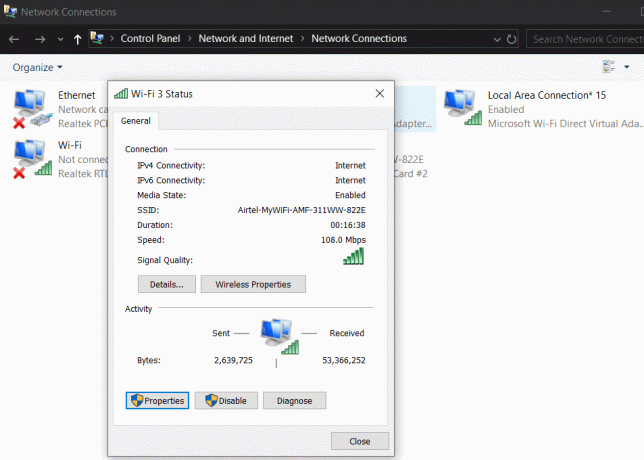
4. Välj nu Internetprotokoll TCP/IP version 4 och klicka på Knappen Egenskaper.

5. När fönstret Internet Protocol Version 4 (TCP/IPv4) öppnas, Klicka på Avancerad knapp.

6. När en annan ruta dyker upp, avmarkera Automatisk metrisk alternativ.
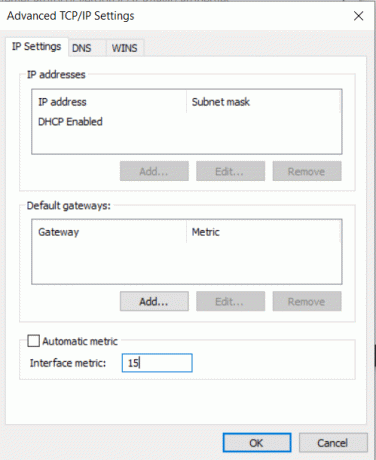
7. Skriv nu i rutan Gränssnittsmetrik 15. Klicka slutligen på OK för att spara ändringarna.
8. Upprepa steg 2-6 för varje anslutning du vill kombinera.
När du är klar med alla, koppla bort alla och starta om datorn. Efter omstarten ansluter du alla internetanslutningar igen. Voila! Du har framgångsrikt kombinerat alla dina internetanslutningar.
Metod 2: Broanslutningsfunktion
Med många andra funktioner erbjuder Windows också överbryggande anslutningar. En sak att notera är - Den här metoden kräver att du har minst två aktiva LAN/WAN-anslutningar. Överbryggningsfunktionen kombinerar LAN/WAN-anslutningar. Följ stegen för att kombinera dina flera internetanslutningar:
1. Öppna först Kontrollpanelen och gå till Nätverks-och delningscenter.

2. Klicka på Ändra adapterinställningar från menyn till vänster.

3. Här väljer du alla dina aktiva internetanslutningar. tryck på CTRL knappen och klicka på förbindelse samtidigt för att välja flera nätverksanslutningar.
4. Högerklicka nu och välj Broanslutningar från de tillgängliga alternativen.
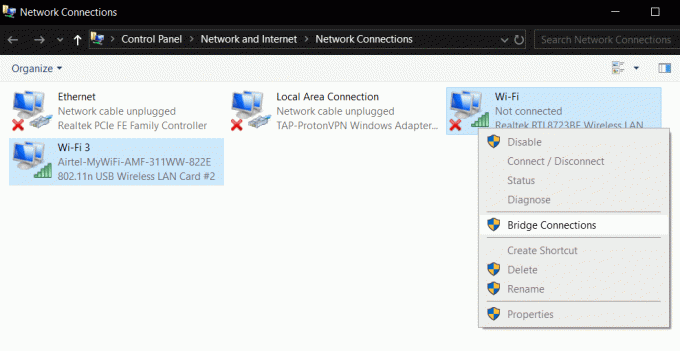
5. Detta kommer att skapa en ny nätverksbrygga som kombinerar alla dina aktiva internetanslutningar.
NOTERA: Den här metoden kan be dig om administrativ behörighet. Tillåt det och skapa bron. Du behöver inte starta om datorn.
Metod 3: Skaffa en lastbalanserande router
Om du inte har några problem med att investera lite pengar kan du köpa en lastbalanserande router. Du kan enkelt få flera routrar på marknaden. När det gäller kostnad och popularitet kan lastbalanseringsroutern från TP-länk föredras av de flesta.
Lastbalanseringen router från TP-Link kommer med fyra WAN-platser. Det garanterar också den bästa internethastigheten i kombination med flera anslutningar. Du kan köpa TL-R480T+ routern från TP-Link för $65 på marknaden. Du kan enkelt ansluta alla dina anslutningar genom de givna portarna i routern. När du ansluter alla portar till routern måste du ställa in dina anslutningar på datorn.

När du är klar med att konfigurera routern, följ de givna stegen nedan:
1. Följ användarmanualen och gå till konfigurationssidan.
2. Gå nu till Avancerat avsnitt och klicka på Lastbalansering.
3. Du kommer att se Aktivera applikationsoptimerad routing alternativ. Avmarkera den.
Kontrollera nu om den tilldelade IP-adressen till routern inte är densamma som standardadressen för WAN-anslutningen på din dator. Om båda är samma, ändra den tilldelade IP-adressen för routern. För att undvika timeout-fel, ställ också in MTU (Maximum Transmission Unit).
Ovannämnda var några av de bästa praktiska sätten att kombinera flera internetanslutningar på din dator. Du kan följa vilken som helst av metoderna och vi är säkra på att du enkelt kommer att få dina anslutningar att kombinera. Tillsammans med dessa kan du också välja programvara från tredje part. Allt du behöver göra är att ladda ner och installera programvaran och utföra de givna stegen.
Om du vill välja programvara från tredje part kan du gå med Connectify. Denna programvara kommer med två program:
- Anslut Hotspot: Den konverterar din dator till en hotspot, vilket gör att andra kan använda internet från datorn.
- Connectify Dispatch: Den här kombinerar alla tillgängliga internetanslutningar på din enhet.
Så för att kombinera flera internetanslutningar kan du välja Connectify Dispatch. Denna programvara är gratis att använda och kommer utan skada.
Rekommenderad:
- Hur man använder Waze & Google Maps offline
- Vad är YourPhone.exe-processen i Windows 10?
- Hur man extraherar WhatsApp-gruppkontakter
Vi hoppas att vi var till hjälp för dig. Om du stöter på problem med någon av de ovan nämnda metoderna, kontakta oss gärna.



